Si no consigue activar la integridad de la memoria y está usando un software Logitech antiguo, siga los pasos que aparecen a continuación para eliminar los controladores incompatibles.
NOTA: Estos pasos están pensados para Windows 10, pero también sirven en Windows 11.
- Desinstale el software Logitech que esté usando para el dispositivo en cuestión; por ejemplo: Logitech Gaming Software (LGS).
- Abra Configuración en Windows y en el cuadro Buscar una configuración, escriba Aislamiento del núcleo.
- En Integridad de memoria, haga una búsqueda de controladores incompatibles.
- Si aparece en la lista algún controlador Logitech, haga clic en la flecha para ampliar la información.
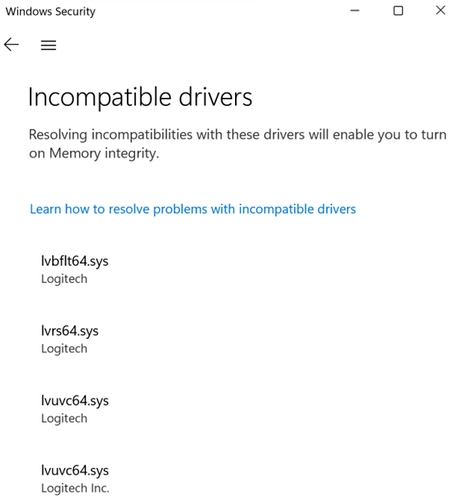
- Localice el nombre publicado y anote el nombre de archivo inf (por ejemplo, oem83.inf).
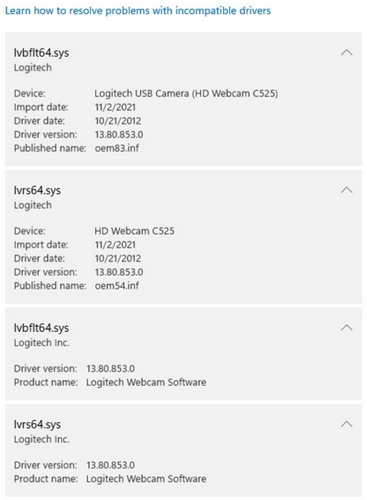
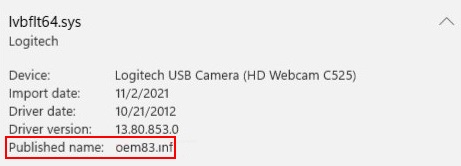
- Abra el Administrador de dispositivos, haga clic en Ver y seleccione Dispositivos por controlador.
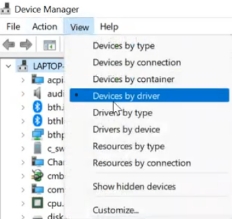
- Busque los archivos INF de los controladores incompatibles y haga clic en Desinstalar el dispositivo

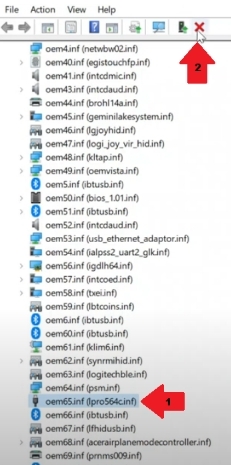
- En la ventana Suprimir controlador, marque las dos opciones que se muestran a continuación y luego haga clic en Suprimir.
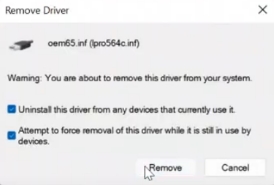
- Si no encuentra los controladores incompatibles siguiendo los pasos anteriores, abra el Explorador de archivos de Windows y copie y pegue la siguiente ruta en la barra de direccionesC:\Windows\System32\drivers
- Localice el controlador incompatible específico en esta carpeta y elimínelo, como se muestra a continuación.
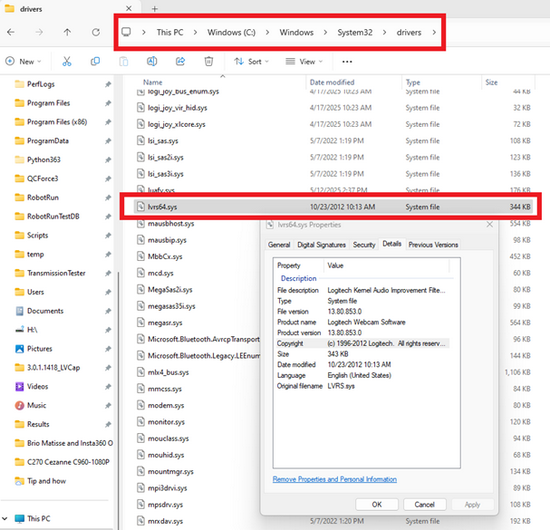
- Reinicie el ordenador.
Aviso importante: Logitech ya no ofrece asistencia ni mantenimiento para la herramienta de actualización de firmware. Le recomendamos usar Logi Options+ para poner al día sus dispositivos Logitech compatibles. Estamos aquí para ayudarle durante esta transición.
Aviso importante: Logitech ya no ofrece asistencia ni mantenimiento para Logitech Preference Manager. Le recomendamos usar Logi Options+ para poner al día sus dispositivos Logitech compatibles. Estamos aquí para ayudarle durante esta transición.
Aviso importante: Logitech ya no ofrece asistencia ni mantenimiento para Logitech Control Center. Le recomendamos usar Logi Options+ para poner al día sus dispositivos Logitech compatibles. Estamos aquí para ayudarle durante esta transición.
Aviso importante: Logitech ya no ofrece asistencia ni mantenimiento para Logitech Connection Utility. Le recomendamos usar Logi Options+ para poner al día sus dispositivos Logitech compatibles. Estamos aquí para ayudarle durante esta transición.
Aviso importante: Logitech ya no ofrece asistencia ni mantenimiento para el software Unifying. Le recomendamos usar Logi Options+ para poner al día sus dispositivos Logitech compatibles. Estamos aquí para ayudarle durante esta transición.
Aviso importante: Logitech ya no ofrece asistencia ni mantenimiento para el software SetPoint. Le recomendamos usar Logi Options+ para poner al día sus dispositivos Logitech compatibles. Estamos aquí para ayudarle durante esta transición.
Preguntas más frecuentes
No hay productos disponibles para esta sección
